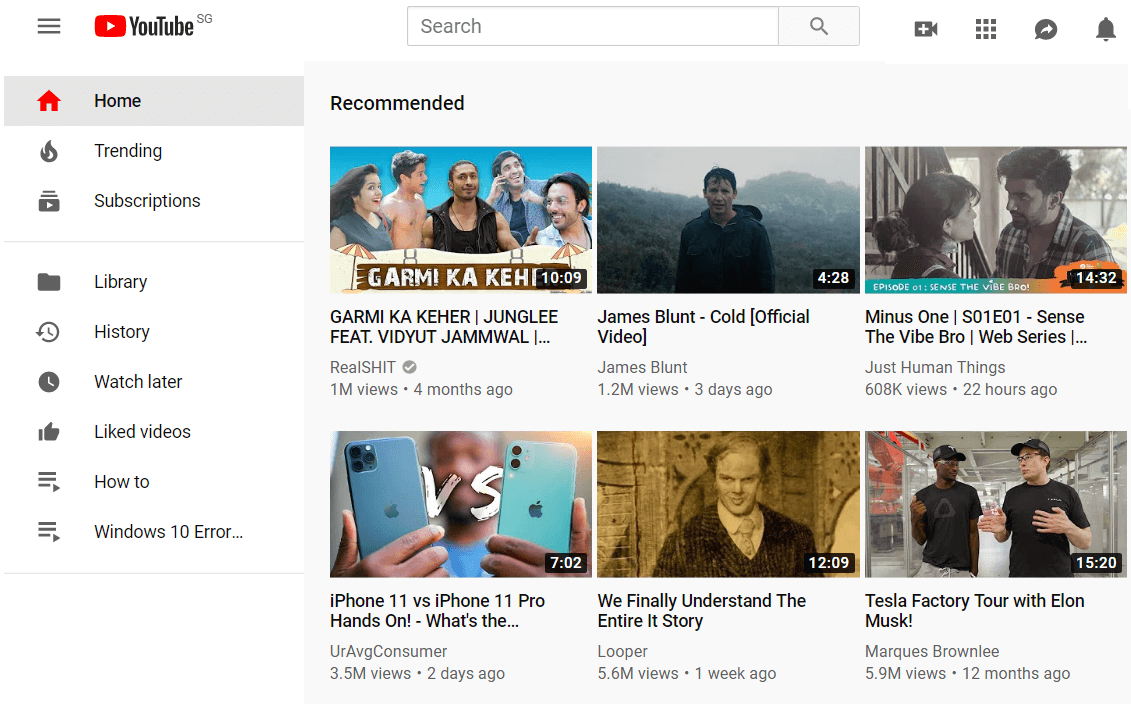2.Jika tidak terbuka dan Anda tidak menerima balasan apapun, maka ada masalah dengan konektivitas internet Anda.
3.Tetapi jika Anda mendapatkan balasan seperti ” Situs ini tidak dapat dijangkau ” atau ” Tidak ada akses ” atau ” Akses Ditolak “, maka ini adalah masalah pemblokiran YouTube dan Anda harus membuka blokirnya untuk menjalankannya.
2.Periksa Apakah YouTube Sudah Aktif atau Tidak
Jika Anda tidak dapat mengakses YouTube, Anda harus memastikan terlebih dahulu apakah YouTube berjalan atau tidak, yaitu situs web YouTube terkadang tidak berfungsi normal karena beberapa situs tiba-tiba mati dan pada saat itu Anda tidak dapat mengakses situs web tersebut. Untuk memeriksa apakah YouTube aktif atau tidak, ikuti langkah-langkah yang diberikan di bawah ini:
1.Buka prompt perintah dengan mencarinya menggunakan bilah pencarian dan tekan tombol enter pada keyboard.
Catatan: Anda juga dapat menggunakan tombol Windows + R lalu ketik cmd dan tekan enter untuk membuka command prompt.

- Ketik perintah di bawah ini di command prompt.
ping www.youtube.com –t
3.Tekan tombol enter.
4.Jika Anda mendapatkan hasil, maka YouTube akan ditampilkan dengan baik. Tetapi jika administrator jaringan menggunakan beberapa alat untuk memblokir YouTube, Anda akan mendapatkan ” Permintaan Waktu Habis ” sebagai hasilnya.
5.Jika Anda mendapatkan Permintaan habis waktu sebagai hasilnya, kunjungi situs web isup.my untuk memastikan apakah YouTube benar-benar down atau down hanya untuk Anda.
6.Masukkan youtube.com di kotak kosong dan klik enter.

- Segera setelah Anda menekan Enter, Anda akan mendapatkan hasilnya.

Pada gambar di atas, Anda dapat melihat bahwa YouTube berjalan dengan baik tetapi situs webnya hanya untuk Anda. Ini berarti YouTube diblokir untuk Anda dan Anda harus melanjutkan dan mencoba metode yang tercantum di bawah ini untuk membuka blokir YouTube.
Metode Untuk Membuka Blokir YouTube di Sekolah, Perguruan Tinggi, dan Kantor
Metode untuk membuka blokir YouTube di kantor atau sekolah diberikan di bawah ini. Cobalah satu per satu dan Anda akan mencapai metode di mana Anda dapat membuka blokir situs web YouTube yang diblokir.
Metode 1: Periksa File Host Windows
File host digunakan oleh beberapa admin untuk memblokir beberapa situs web. Jadi, jika demikian, Anda dapat dengan mudah membuka blokir situs yang diblokir dengan memeriksa file host. Untuk memeriksa file host, ikuti langkah-langkah yang diberikan di bawah ini:
1.Navigasi melalui jalur di bawah ini di Windows File Explorer:
C:/windows/system32/drivers/etc/hosts
2.Buka file host dengan mengklik kanan padanya dan pilih Buka dengan.
3.Dari daftar, pilih Notepad dan klik Ok.

- File host akan terbuka di dalam Notepad.

5.Periksa apakah ada tulisan terkait youtube.com yang memblokirnya. Jika ada yang ditulis terkait dengan YouTube, pastikan untuk menghapusnya dan menyimpan file tersebut. Ini dapat menyelesaikan masalah Anda dan dapat membuka blokir YouTube.
Jika Anda tidak dapat mengedit atau menyimpan file host maka Anda mungkin perlu membaca panduan ini: Ingin Mengedit File Host di Windows 10?
Metode 2: Periksa Ekstensi Pemblokir Situs Web
Semua browser web modern seperti Chrome, Firefox, Opera, dll. Menyediakan dukungan untuk ekstensi yang digunakan untuk memblokir beberapa situs web. Sekolah, perguruan tinggi, kantor, dll. menggunakan Chrome, Firefox sebagai browser default mereka, yang memberikan kesempatan untuk memblokir YouTube menggunakan ekstensi pemblokir situs. Jadi, jika YouTube diblokir, periksa dulu ekstensi tersebut dan jika Anda menemukannya, hapus saja. Untuk melakukannya, ikuti langkah-langkah yang diberikan di bawah ini:
1.Buka browser web yang ingin Anda akses YouTube.
2.Klik ikon tiga titik yang tersedia di pojok kanan atas.


- Pilih opsi Alat lainnya .

- Di bawah Alat lainnya, klik Ekstensi.

- Anda akan melihat semua Ekstensi yang ada di Chrome.
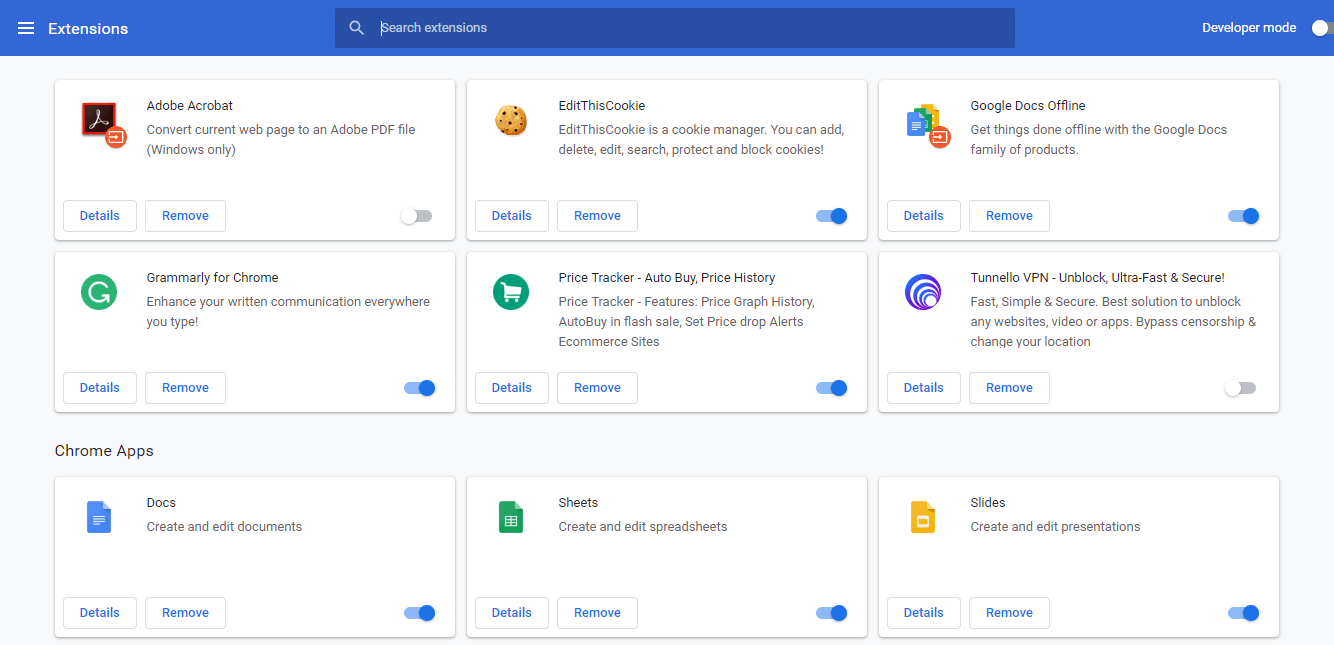
6.Kunjungi semua ekstensi dan lihat detail setiap ekstensi untuk memeriksa apakah itu memblokir YouTube atau tidak. Jika memblokir YouTube, nonaktifkan & hapus ekstensi itu dan YouTube akan mulai berfungsi dengan baik.
Metode 3: Akses YouTube Menggunakan alamat IP
Umumnya ketika YouTube diblokir, admin melakukannya dengan memblokir alamat website www.youtube.com namun terkadang mereka lupa memblokir alamat IP-nya. Jadi, jika Anda ingin mengakses YouTube saat diblokir, coba akses menggunakan alamat IP-nya, bukan URL. Terkadang, Anda mungkin tidak dapat mengaksesnya, tetapi seringkali trik kecil ini akan berhasil dan Anda akan dapat mengakses YouTube menggunakan alamat IP-nya. Untuk mengakses YouTube menggunakan alamat IP-nya, ikuti langkah-langkah yang diberikan di bawah ini:
- Pertama-tama akses alamat IP YouTube dengan memasukkan perintah di bawah ini di command prompt. Buka prompt perintah dengan mencarinya menggunakan bilah pencarian dan tekan tombol enter pada keyboard. Kemudian ketik perintah di bawah ini dan tekan enter.
ping youtube.com –t
ATAU
2.Anda akan mendapatkan alamat IP YouTube. Ini dia 2404:6800:4009:80c::200e
3.Sekarang ketik alamat IP yang diperoleh di atas langsung di bidang URL browser alih-alih memasukkan URL untuk YouTube, dan tekan enter.
Layar YouTube mungkin terbuka sekarang dan Anda dapat menikmati streaming video menggunakan YouTube.
Metode 4: Buka blokir YouTube Menggunakan Proksi Web Aman
Situs proxy adalah situs web yang memungkinkan mengakses situs web yang diblokir seperti YouTube dengan mudah. Ada banyak situs proxy yang tersedia yang dapat Anda temukan dengan mudah secara online dan digunakan untuk membuka blokir YouTube yang Diblokir. Beberapa di antaranya adalah:
proxfree.com/youtube-proxy.php www.zalmos.com buka blokir video.com kproxy.com hide.me/en/proxy proxysite.com www.proxyone.net www.privateinternetaccess.com
Pilih salah satu situs proxy di atas dan ikuti langkah-langkah di bawah ini untuk membuka YouTube yang diblokir menggunakan proxy web yang dipilih:
Catatan: Berhati-hatilah saat memilih situs proxy karena beberapa situs proxy dapat mengganggu data Anda dan mencuri login dan kata sandi Anda.
1.Masukkan URL proxy di browser Anda.

- Di kotak pencarian yang diberikan, Masukkan Url YouTube: www.youtube.com.


3.Klik tombol Mulai.
- Beranda YouTube akan terbuka.

Metode 5: Gunakan VPN (Virtual Private Network) Untuk Mengakses YouTube
Menggunakan perangkat lunak VPN atau perangkat lunak Jaringan Privat Virtual untuk mengakses YouTube adalah solusi lain di tempat-tempat di mana YouTube dibatasi. Saat Anda menggunakan VPN, VPN menyembunyikan alamat IP sebenarnya dan menghubungkan Anda dan YouTube secara virtual. Itu menjadikan IP VPN sebagai IP Anda yang sebenarnya! Ada banyak perangkat lunak VPN gratis yang tersedia di pasaran yang dapat Anda gunakan untuk membuka blokir YouTube yang diblokir. Ini adalah:
- Perisai Hotspot
- VPN udara
- VyprVpn
- VPN ekspres
Jadi pilih salah satu dari perangkat lunak proxy VPN di atas yang menurut Anda dapat Anda percayai dan ikuti langkah-langkah di bawah ini untuk prosesor lebih lanjut:
1.Pilih perangkat lunak VPN dan unduh program perangkat lunak yang diperlukan dengan mengeklik mendapatkan ExpressVPN.
2.Setelah pengunduhan selesai, instal perangkat lunak VPN dengan mengikuti petunjuk dari dokumentasi pendukungnya dengan cermat.
3.Setelah perangkat lunak VPN siap sepenuhnya setelah penginstalan, mulailah menonton video YouTube tanpa gangguan yang tidak perlu.
Metode 6: Memanfaatkan Google Public DNS atau Open DNS
Banyak Penyedia Layanan Internet memblokir situs web tertentu sehingga mereka dapat membatasi penggunaan situs web tertentu oleh pengguna. Jadi, jika menurut Anda ISP Anda memblokir YouTube, Anda dapat menggunakan DNS publik Google (Server Nama Domain) untuk mengakses YouTube dari area yang melarangnya. Anda perlu mengubah DNS di Windows 10 dengan DNS publik Google atau DNS terbuka. Untuk melakukannya ikuti langkah-langkah yang disediakan di bawah ini:
1.Tekan Windows Key + X lalu pilih Command Prompt (Admin).
2.Masukkan perintah di bawah ini pada prompt perintah:
ncpa.cpl
3.Tekan tombol Enter dan layar koneksi Jaringan Di Bawah akan terbuka.

- Di sini Anda akan melihat Jaringan Area Lokal atau Ethernet . Klik kanan pada Ethernet atau Wi-Fi tergantung bagaimana Anda menggunakannya untuk terhubung ke internet.

5.Dari menu Konteks klik kanan pilih Properties.

- Di bawah kotak dialog akan terbuka.

- Cari Internet Protocol Version 4 (TCP/IPv4) . Klik dua kali di atasnya.

- Pilih tombol radio yang sesuai dengan “ Gunakan alamat server DNS berikut ”.
- Sekarang ganti alamat IP dengan yang mana saja, DNS publik Google atau DNS terbuka.
DNS Publik Google: Server DNS Pilihan: 8.8.8.8 Server DNS Alternatif: 8.8.4.4 Buka DNS: Server DNS Pilihan: 208.67.222.222 Server DNS Alternatif: 208.67.220.220

- Setelah selesai, klik tombol OK.
- Selanjutnya, klik Terapkan diikuti oleh OK.
Setelah menyelesaikan langkah-langkah di atas, coba buka YouTube lagi. Sekarang, nikmati menonton video YouTube di kantor atau sekolah Anda.
Metode 7: Gunakan TOR Browser
Jika YouTube diblokir di wilayah Anda dan Anda ingin menghindari penggunaan situs proxy atau ekstensi pihak ketiga mana pun untuk mengaksesnya, maka browser web TOR adalah pilihan ideal Anda. TOR sendiri menggunakan proxy-nya agar pengguna mendapatkan akses ke situs web yang diblokir seperti YouTube. Untuk membuka blokir YouTube menggunakan browser TOR, ikuti langkah-langkah yang diberikan di bawah ini:
1.Kunjungi situs web Tor dan klik Unduh Tor Browser yang tersedia di pojok kanan atas.
2.Setelah pengunduhan selesai, Anda memerlukan izin administratif untuk menginstalnya di PC Anda.
3.Kemudian integrasikan browser TOR dengan browser Firefox.
4.Untuk membuka YouTube, masukkan URL YouTube di bilah alamat dan YouTube Anda akan terbuka.
Metode 8: Menggunakan Situs Web Pengunduh YouTube
Jika Anda tidak ingin menggunakan situs proxy, ekstensi, atau browser lain apa pun, Anda dapat menonton video yang Anda inginkan dengan mengunduhnya menggunakan pengunduh video YouTube. Ada banyak situs web yang memungkinkan Anda mengunduh video YouTube secara daring. Satu-satunya yang Anda butuhkan adalah tautan video yang ingin Anda tonton sehingga Anda dapat mengunduhnya. Anda dapat menggunakan salah satu situs web yang disebutkan di bawah ini untuk mengunduh video YouTube.
- SaveFrom.net
- ClipConverter.cc
- Y2Mate.com
- FetchTube.com
Untuk mengunduh video YouTube menggunakan salah satu situs web di atas, ikuti langkah-langkah di bawah ini:
1.Buka salah satu situs web di atas.

- Di bilah alamat, masukkan tautan video yang ingin Anda unduh.

3.Klik tombol Lanjutkan . Di bawah layar akan muncul.

- Pilih resolusi video yang ingin Anda unduh video dan klik tombol Mulai .

- Sekali lagi klik tombol Unduh .

- Video Anda akan mulai diunduh.
Setelah video diunduh, Anda dapat menonton video dengan mengunjungi bagian unduhan di PC Anda.
Direkomendasikan:
- Hapus Semua Cache dengan Cepat di Windows 10 [Panduan Utama]
- 3 Cara Update Google Play Store [Force Update]
- Laptop Dell Vs HP – Laptop mana yang lebih baik?
- 3 Cara Mengecek RPM Harddisk
Nah, dengan mengikuti cara-cara di atas, Anda bisa dengan mudah Buka Blokir YouTube Saat Diblokir Di Kantor, Sekolah, atau Perguruan Tinggi . Tetapi jika Anda masih memiliki pertanyaan tentang tutorial ini, jangan ragu untuk menanyakannya di bagian komentar di bawah.